importancia del administrador de tareas
Anuncio
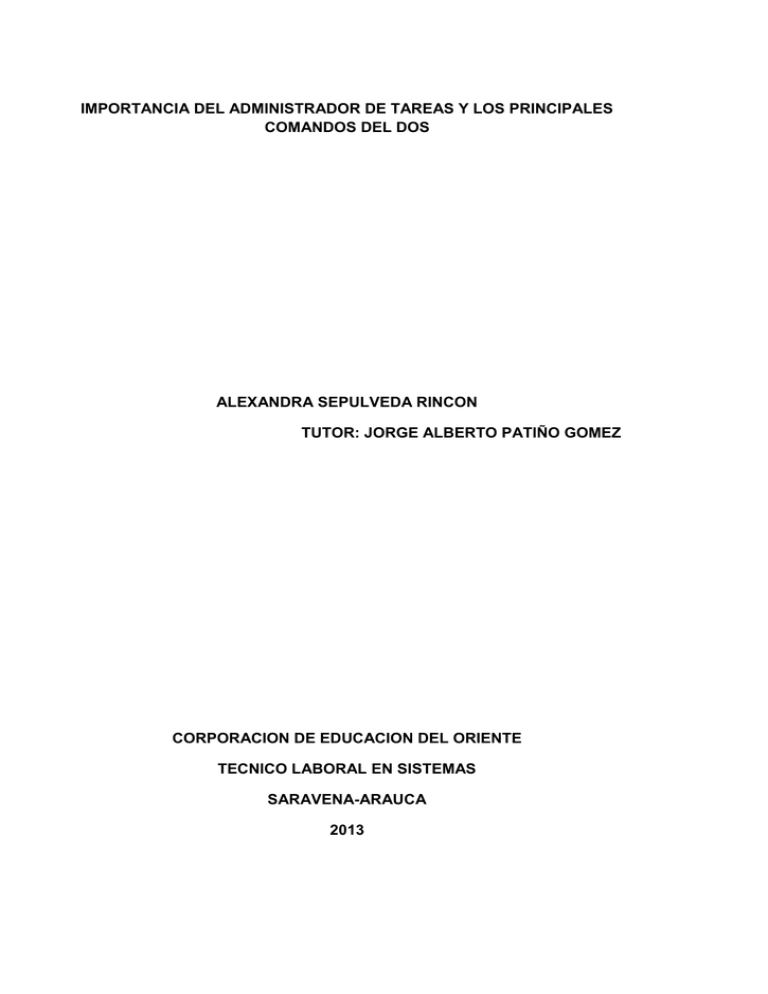
IMPORTANCIA DEL ADMINISTRADOR DE TAREAS Y LOS PRINCIPALES COMANDOS DEL DOS ALEXANDRA SEPULVEDA RINCON TUTOR: JORGE ALBERTO PATIÑO GOMEZ CORPORACION DE EDUCACION DEL ORIENTE TECNICO LABORAL EN SISTEMAS SARAVENA-ARAUCA 2013 IMPORTANCIA DEL ADMINISTRADOR DE TAREAS INTRODUCCION El Administrador de Tareas es una de las herramientas nativas de Windows a la que nos hemos acostumbrado a usar de una forma más continua que antes, algo que con el simple llamado con el atajo de teclado CTRL+ALT+DEL nos puede ofrecer una gran variedad de datos e información para nuestra utilidad. IMPORTANCIA La importancia de este Administrador de Tareas radica principalmente en el análisis de los procesos que se están ejecutando en nuestro sistema operativo, importancia que es de relevado nivel al informarnos con detalle qué recursos o procesos del sistema operativo están teniendo más consumo de memoria RAM así como de el uso de CPU de nuestro ordenador. Esta información nos puede ayudar a saber si algún archivo de código malicioso ha engrasado nuestro sistema operativo con el fin de vulnerar laseguridad de nuestro equipo. Es así que un usuario debe estar familiarizado debe estar familiarizado con aquellas funciones y comandos que aquí se ejecutan; así por ejemplo uno de los procesos y recursos elevada importancia en la seguridad del equipo es el llamado lsass, aunque gestiona los diferentes protocolos de seguridad del sistema operativo y que no tiene aliados en sus funciones, es decir que si un usuario registra un nombre similar a este que está consumiendo demasiado recursos están operativo, con seguridad que se tratara de algún gusano que está obteniendo información de nuestro equipo, al haber vulnerado las seguridades de sistema operativo. PESTAÑAS Y FUNCIONES El administrador de tareas se compone de varias pestañas. En cada una de las pestañas se puede observar una función diferente: Aplicaciones: Permite al usuario ver qué programas están actualmente en su barra de tareas. Desde esta función, el usuario puede finalizar, minimizar, maximizar, traer al frente, etc., la aplicación. Procesos: Permite visualizar los procesos que ejecuta el computador, quién lo ejecuta y el uso de la CPU y el uso de memoria. En nombre de imagen aparece el nombre del archivo ejecutable que esta siendo ejecutado; en nombre de usuario se establece si es el usuario quien activó el proceso (sólo los procesos ejecutados por el usuario pueden ser finalizados), si corresponde a una ejecución de red o una ejecución de sistema. Rendimiento: se puede observar un gráfico correspondiente al uso de la CPU. Red: en la pestaña de funciones de red se puede observar un gráfico que muestra el uso de la red Usuarios: se puede ver qué usuarios tienen permisos en el sistema operativo También desde el administrador se pueden ejecutar aplicaciones, y hasta el mismo Explorador de Windows (si este finaliza inesperadamente) usando el botón Nueva tarea, escribiendo Explorer.exe y luego presionando Enter. NOTA: hemos necesitado usar el administrador de tareas para poder mitigar el “peso” de las múltiples acciones que puede (o que no puede, mejor dicho) realizar un ordenador. Este tipo de aplicaciones nos muestran el uso de la memoria y el CPU que tiene nuestra máquina, y lo que és más importante, nos permiten cerrar tareas que se cargan (o bloquean) innecesariamente la memoria y disminuyen el rendimiento del sistema, evitando así una caida generalizada del mismo. Es una aplicación de vital importancia en cualquier SO (y si no que nos lo digan a los desdichados usuarios de Windows), por lo tanto viene de serie en todos. PRINCIPALES COMANDOS DEL DOS INTRODUCCION DOS es una familia de sistemas operativos para PC. El nombre son las siglas de disk operating system ("sistema operativo de disco"). Fue creado originalmente para computadoras de la familia IBM PC, que utilizaban los procesadores Intel 8086 y 8088, de 16 bits, siendo el primer sistema operativo popular para esta plataforma. Contaba con una interfaz de línea de comando en modo texto o alfanumérico, vía su propio intérprete de órdenes, command.com. Probablemente la más popular de sus variantes sea la perteneciente a la familia MS-DOS, de Microsoft, suministrada con buena parte de los ordenadores compatibles con IBM PC, en especial aquellos de la familia Intel, como sistema operativo independiente o nativo, hasta la versión 6.22 (bien entrados los 90), frecuentemente adjunto a una versión de la interfaz gráfica Ms Windows de 16 bits, como las 3.1x. ORDENES PRINCIPALES DIR: Muestra un listado de archivos, que están contenidos en un directorio. TYPE: Muestra el contenido de un archivo en pantalla. COPY: Copia archivos en otro lugar. REN o RENAME: Renombra archivos. DEL o ERASE: Borra uno o varios archivos (con posibilidad de recuperarlos mediante la orden UNDELETE, presente en las últimas versiones nativas del DOS, salvo que el lugar del archivo o archivos borrados hubiese sido utilizado con posterioridad). MD o MKDIR: Crea un nuevo directorio. CD o CHDIR: Cambia el directorio actual por el especificado. RD o RMDIR: Borra un directorio vacío. ATTRIB: Permite asignar o quitar atributos de archivos (tales como +A: ya modificado, +H: oculto, +R: de sólo lectura, ó +S, archivo especial del sistema, o a la inversa) TREE:Muestra gráficamente la estructura de directorios de una unidad o ruta de acceso DELTREE: Borra un directorio con todo su contenido, incluidos subdirectorios (apareció en las últimas versiones) CLS: limpia la pantalla. DATE: Permite ver y cambiar la fecha. TIME: Permite ver y cambiar la hora. LABEL: Permite ver y cambiar la etiqueta de una unidad de disco ó volumen. HELP: Ofrece ayuda sobre las distintas órdenes. SORT: Ordena las entradas. FC o COMP: Compara las diferencias entre el contenido de dos archivos. FIND: Busca cadenas de texto dentro del contenido de un archivo. TACS: Ordena todos los archivos del cp. EDLIN o EDIT: Permite editar archivos, guardando los cambios efectuados en el sistema. VOL:Muestra la etiqueta del volumen y el número de serie del disco. VERIFY:Comunica a Windows si debe comprobar que los archivos se escriben de forma correcta en un disco. CD..:retrocede a la rama anterior. Algunas de estas órdenes admiten el uso de parámetros, también llamados modificadores. COMANDOS PRINCIPALES CACLS: Permite modificar los permisos en ficheros y carpetas, permitiendo o prohibiendo a cada usuario leer, escribir o modificar el contenido de dichos archivos o carpetas. CIPHER: Permite cifrar archivos, directorios o particiones siempre que se encuentren en el sistema de archivos NTFS. COMPACT: Permite comprimir archivos o carpetas para ahorrar espacio en el disco duro. Para comprimir los archivos deberemos utilizar el modificador /c y para descomprimirlo en modificador /u. Por ejemplo, para comprimir la carpeta c:\pruebas debemos utilizar el comando compact /c c:\pruebas y para descomprimirla compact /u c:\pruebas. BOOTCFG: Permite ver y modificar las entradas del archivo boot.ini. Estas entradas nos permiten seleccionar con que sistema operativo deseamos iniciar el equipo. control userpasswords2: Permite modificar las claves y los permisos de los diferentes usuarios, así como requerir la pulsación de control+alt+suprimir para poder iniciar sesión, haciendo el inicio de sesión más seguro. MSCONFIG: Desde esta aplicación en modo gráfico podremos seleccionar que programas y servicios se cargan durante el inicio de Windows así como los sistemas operativos que el usuario puede seleccionar para iniciar el ordenador. SC: Este commando nos permite administrar los servicios, ya sea iniciar uno, detenerlo, mandarle señales, etc. TASKKILL: Permite eliminar un proceso conociendo su nombre o el número del proceso (PID). TASKLIST: Realiza un listado de todos los procesos que hay. Útil si deseamos eliminar un proceso y no conocemos exactamente su nombre o su PID. NSLOOKUP: Esta aplicación se conecta a nuestros servidores DNS para resolver la IP de cualquier nombre de host. Por ejemplo, si ejecutamos nslookup y escribimos miarroba.com, nos responderá con algo como: Respuesta Nombre: Address: no autoritativa: miarroba.com 89.17.220.220 Esto quiere decir que la dirección web miarroba.com corresponde con la IP 89.17.220.220 PATHPING: Muestra la ruta que sigue cada paquete para llegar a una IP determinada, el tiempo de respuesta de cada uno de los nodos por los que pasa y las estadísticas de cada uno de ellos. RASDIAL: Permite establecer o finalizar una conexión telefónica. ROUTE: Permite ver o modificar las tablas de enrutamiento de red. TRACERT: Muestra el camino seguido para llegar a una IP y el tiempo de respuesta de cada nodo. RUNAS: Permite ejecutar un programa con privilegios de otra cuenta. Útil por ejemplo si estamos como usuario limitado y queremos hacer algo que necesite privilegios de administrador. CIADV.MSC: Permite configurar el servicio de indexado, que acelera las búsquedas en el disco duro. COMPMGMT.MSC: Da acceso a la Administración de equipos, desde donde podemos configurar nuestro ordenador y acceder a otras partes de la MMC. DEVMGMT.MSC: Accede DFRG.MSC: al Administrador Desfragmentador DISKMGMT.MSC: Permite administrar GPEDIT.MSC: Permite modificar dispositivos. del disco duro. de discos duros. Administrador FSMGMT.MSC: compartidos. de y monitorizar los recursos políticas de grupo. las LUSRMGR.MSC: Permite ver y modificar los usuarios y grupos locales. NTMSMGR.MSC: almacenamientos Administra y monitoriza los dispositivos de extraíbles. NTMSOPRQ.MSC: Monitoriza las solicitudes del operador de medios extraíbles. PERFMON.MSC: Monitor de rendimiento del sistema. SECPOL.MSC: Configuración de la política de seguridad local. SERVICES.MSC: Administrador de servicios locales. WMIMGMT.MSC: Configura y controla el servicio Instrumental de administración (WMI) de Windows.
